中文说明:专业增强版/零售版/32位64位二合一镜像文件名称:ProPlus2019Retail.img文件大小:3.51GBSHA1:d850365b23e1e1294112a51105a2892b2bd88eb9SHA256:f5bea5517a3879792c39127db77aa7e766b4a9897bf52bed0c7e5dc70ccbc3f8下载......
Windows 11的资源管理器和开始菜单将实现直接控制Office文件
早在2019年,微软对Windows文件资源管理器中的搜索框进行了修改,开始允许用户同时搜索他们的OneDrive云存储和本地文件。微软还更新了资源管理器中的最近文件部分,并增加了对Office.com条目的支持。
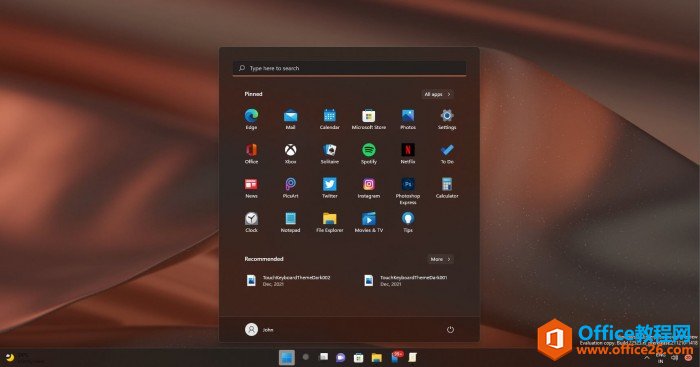
在增加这些功能的同时,Windows资源管理器变得更慢,特别是当用户试图搜索他们的本地文件时,搜索框甚至会变得没有反应。然而,微软依然似乎计划让用户在文件资源管理器的"快速访问视图"中对其结果进行更多控制。
早期预览版中的一个新变化将允许用户关闭文件浏览器中的Office.com集成。根据组策略编辑器中的一个新条目,用户可以在操作系统中禁用来自Office.com的文件,文件管理器将停止在快速访问视图中包括云文件。
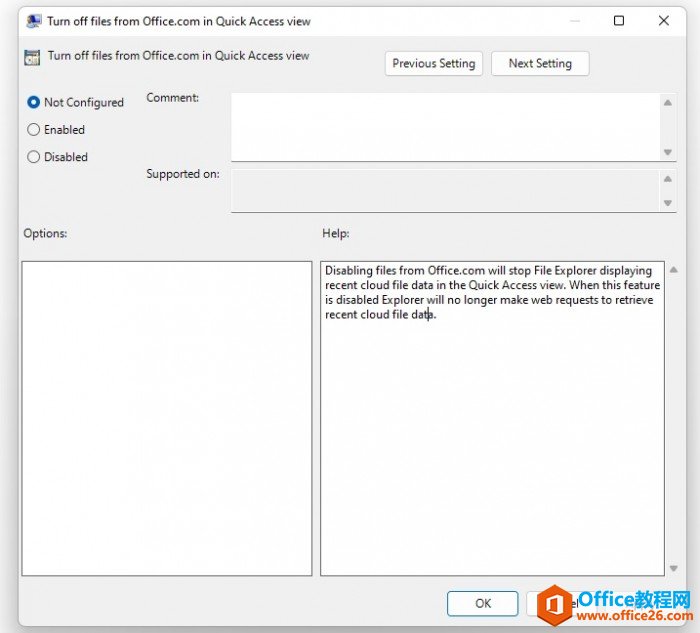
此外,当关闭Office.com的集成时,用户也将会阻止文件资源管理器向微软的服务提出网络请求以检索最近的云文件数据。这可以减少后台数据和资源的使用,并改善对Windows的整体体验。
有趣的是,这一变化也将适用于开始菜单的推荐部分。当该功能被禁用时,开始菜单将停止获取Office文件。值得注意的是,Office集成包括个人和微软365账户,因此这一变化将使所有用户受益。
Windows 11中文件资源管理器即将发生的变化
正如我们在以前的报告中指出的,文件资源管理器在Windows 11中变得更慢。当右击一个文件或文件夹时出现的上下文菜单会比预期的要迟缓和缓慢。在Windows 11中,微软改变了上下文菜单的工作方式,对最常用的选项进行优先排序。性能迟缓或动画缓慢是文件资源管理器的恼人问题之一。
在某些情况下,用户观察到有1/2秒的延迟,这是因为在资源管理器窗口的任何地方点击时,菜单会试图重新调整大小。除了错误修复,微软还推出了新的键盘快捷键,允许用户快速复制文件或文件夹的路径。现在,用户需要右击一个项目并选择"复制为路径"来复制其位置。
相关文章
- 详细阅读
-
Office2021 安装/更新和完美激活全教程同时附上黑暗模式设置教程详细阅读

Office2021安装/更新和完美激活全教程同时附上黑暗模式设置教程Office2021改进1、office2021官方正式版提供了更好的工作环境。2、拥有更好的表格设计能力。3、在新版的Excel软件上增加了更好......
2022-04-19 72 Office office2021 office2021下载 office2021安装
- 详细阅读
- 详细阅读
- 详细阅读



